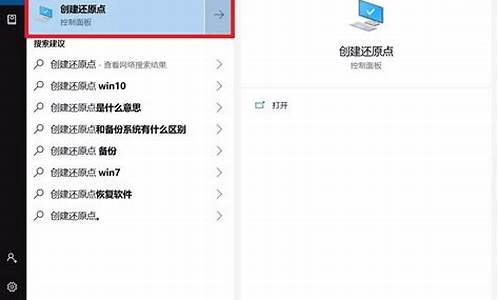从机电脑系统还原,怎样还原系统电脑系统
1.电脑系统开机一键还原
2.系统崩溃不用愁,手把手教你如何恢复!
3.电脑怎么恢复系统还原
4.如何使用ghost还原恢复电脑系统?
5.如何修复电脑系统还原
6.如何让电脑关机后系统自动还原
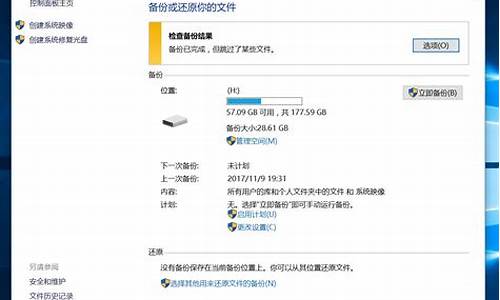
新装系统设置一键还原方法
一、启用设置系统还原
右击“我的电脑”—“属性”—系统还原—去掉“在所有驱动器上关闭系统还原”前边的勾—确定。
二、创建系统还原点
1、开始--所有程序--附件--系统工具--系统还原,打开“欢迎使用系统还原”对话框。
2、选“创建一个还原点”,单击“下一步”,打开“创建一个还原点”对话框。
3、在“还原描述点”文本框中,输入用来识别还原点的名称,如输入“安装软件前”,单击“创
建”按钮,出现“还原点已创建”对话框。
4、单击“关闭”按钮,一个名叫“安装软件前”的还原点存放在你的电脑中,系统还原时,找到它
按操作步骤去做,系统就还原到你“安装软件前”的状态了。
三、使用系统还原
1、开始 –所有程序—附件—系统工具—系统还原—打开“欢迎使用系统还原”对话框。
2、选“恢复我的计算机到一个较早的时间”—下一步,打开“选择一个还原点”对话框。
3、单击你认为运行正常的一个日期为还原点---下一步打开“确认还原点对话框。
4、确认后,点击下一步,系统会进行还原。
电脑系统开机一键还原
windows 10操作系统中在无法进入系统的情况下可通过以下步骤进行初始化操作:
注意:执行此操作前,请务必备份电脑中的个人数据,以免丢失。
(一) 在两次以上未正常启动后,系统会自动进入 Windows RE界面(系统修复菜单)。
(二)在‘疑难解答’菜单中,选择‘重置此电脑’。
(三) 在弹出的界面中,又有两个选项,从它们的字面介绍可以了解到,第一个是删除应用和设置但保留个人文件;第二个是删除所有个人文件和应用设置。
实际操作中可以根据自己的需求选择,如果选择第二种,一定要先将重要的数据备份。 这里我们以第二种为例:删除所有个人文件、应用和设置。(四) 如果电脑中有多个分区,会出现下列选项,根据需求选择是仅删除安装了windows的盘符中的文件(一般是指C盘),还是删除所有分区中的文件,这里以删除所有驱动器为例。
(五) 继续出现二选一的选项,根据字面就可以理解各自的含义,一般的重置使用第一种即可。
‘仅删除我的文件’选项:耗时短,已删除的文件还可以被恢复?
‘删除文件并清理驱动器’选项:耗时长,但会彻底的清除电脑中的文件
点击‘仅删除我的文件’后,会出现相关的提示供确认,点击‘初始化’开始。
(六) 之后电脑会进入到初始化的界面,并显示出重置进度的百分比。
重置完成后,会重启进入系统安装界面,在此界面会多次重启,这是正常现象。
(七) 上述步骤结束后系统就已还原完毕,之后会进入到我们熟悉的系统配置界面,这里根据自身情况正常配置即可,这里就不做赘述。
通过以上步骤操作后就可以进行初始化的操作。
系统崩溃不用愁,手把手教你如何恢复!
电脑系统开机一键还原,如一键GOAST等,都是在安装电脑系统软件后,同步备份和预装在电脑开机系统的。
一键还原功能当你的电脑系统出现开不了机时,或系统软件遭受破坏后,就可以使用“开机一键还原”功能。
可选项安装过一键还原的电脑,在开机时,会出现2个可选项(1)一键还原(2)WINDOWS启动。
系统备份一般在还原的时候都要在之前做过系统备份才可以。
电脑怎么恢复系统还原
系统出现问题,不必担心!只需按照以下步骤操作,即可轻松恢复。
插入系统盘将系统盘插入电脑,准备进行系统恢复。
重启电脑重启电脑,进入BIOS设置,确保系统盘成为首选引导设备。
系统盘引导再次重启后,系统将开始从系统盘进行引导,然后按照提示完成安装。
寻求帮助
如果自己没有系统盘,可以寻求电脑公司、电子市场或会装机的朋友的帮助。
重要提示请务必使用原版安装盘进行安装,避免使用老毛桃、大白菜、PE及GHOST等软件。确保使用随机的驱动盘或从官网下载对应的驱动程序进行安装,而不是使用驱动软件的公版程序。
如何使用ghost还原恢复电脑系统?
电脑可以通过Ghost恢复系统:
还原Ghost还原系统教程:
1、启动Ghost后显示“关于Ghost”信息,必须“OK”。从中看到版本号为11.5,请注意:低版本的Ghost不能恢复高版本的备份文件。但经测试,11.0.2可恢复11.5的。
2、依次单击“Local”-“Partition”-“From Image”(即:本地-分区-从镜像文件)。
3、在弹出的界面中,单击小黑三角按钮,再从下拉列表中选择D盘(这里以D盘为例,实际操作时要选择存放备份文件的磁盘分区,1.1代表第一磁盘第一分区,1.2代表第一磁盘第二分区,依此类推。)。小黑三角按钮后面的两个**图标按钮分别为“向上”和“新建文件夹”(下同)。
4、再单击“某文件夹”(如备份文件存放在“某文件夹”内)内的*.gho文件,或用下光标键选好以后再单击“Open”按钮。如镜像文件有多个,请看准文件的生成日期,通常最靠后的比较好。
5、新的窗口弹出,显示镜像文件的一些信息,点“OK”按钮继续,“Cancel”意为:中止、取消。
6、选择要恢复的硬盘。一个硬盘直接“OK”,多硬盘的朋友要选对磁盘(启动系统的硬盘为1号,光盘启动要看主从关系)。
7、选择要恢复的分区。通常系统分区就是1区(也就是C盘)。这步尤其要小心,不要选择错,否则有用的数据会被覆盖掉。
8、弹出对话框,询问我们是否确认覆盖所恢复的分区数据,此时若发觉上述某步骤有误,可单击“No”取消,然后重来。确认无误当然选“Yes”了。默认为“No”被选中,若键盘操作时直接按回车键则立即回到Ghost的初始界面!用左右箭头键即可切换选中项(白字)。
9、等待蓝色进度条走到100%(此过程中鼠标指针隐藏,时间长短由机器配置及数据量大小等因素决定,一般2至20分钟不等)。下图中部蓝色区域6项动态数值从上到下依次为:完成进度百分比、速度MB/每分、已经拷贝数据量、剩余数据量、已用时间、剩余时间。
10、弹出成功完成对话框,点什么无所谓了,此时系统已经恢复如初了。单击“Reset Computer”重新启动电脑,单击“Continue”(意为:继续)则回到Ghost的初始界面。
如何修复电脑系统还原
电脑系统还原怎么操作
电脑系统还原怎么操作
右击此电脑选择管理右键点击此电脑,选择右键菜单上的管理。点击系统保护点击窗口左边的系统保护选项。点击系统还原点击窗口下方的系统还原。选择还原点并点击按钮选择好还原点,点击下一步按钮完成还原即可。
一种是在线“一键ghost”,可以百度搜索下载。一般用来在整个系统软件安装完成后直接进行一键备份。可以把c盘打包备份到最后一个盘,后期系统出现问题可以一键恢复,很傻的操作。
方法一:将计算机连接电源,开机时长按或点按F10键进入系统恢复出厂界面。方法二:将计算机连接电源,开机状态下,打开华为电脑管家,点击更多图标,选择设置中心系统恢复出厂设置。
打开“我的电脑”,选中磁盘后鼠标右击,选择“属性”/“常规”,单击“磁盘清理”选中“其他选项”选项卡在“系统还原”项单击“清理”按钮,单击Y即可。
怎样使用ghost还原系统以及具体步骤?
怎样使用ghost还原系统以及具体步骤?
1、从光驱启动后选择ghost工具,进入ghost启动画面。点击OK后,可以看见ghost的主菜单,选择Local-Partion-FromImage,对分区进行恢复。选择镜像文件,你的备份文件(GHO文件)。
2、在磁盘目录中,选择要还原的备份文件,单击Open按钮。选择要还原的分区,按提示操作,即可完成系统的还原。
3、选择Local→Partition→FromImage,从镜像文件恢复系统。选择镜像文件要恢复的源分区,单击ok提示是否确定还原,当然YES恢复完毕,提示你重新启动计算机,回车,和你备份前一摸一样。
电脑只有GHO文件,怎么还原一下系统?
电脑只有GHO文件,怎么还原一下系统?
1、启动Ghost后显示“关于Ghost”信息,必须“OK”。依次单击“Local”-“Partition”-“FromImage”(即:本地-分区-从镜像文件)。
2、只有GHO文件则需要通过制作U盘PE启动盘,进入PE系统使用GHO文件进行对系统还原操作。
3、你可以先下载一个Ghost安装器,然后把这个安装器和gho文件放到你想重装系统的电脑里,把它们一起放在本地磁盘的根目录下,然后运行Ghost安装器。下载的程序可以用WINRAR打开的里面应该有一个.GHO的文件。
4、下载一键ghost一键还原工具,下载完成后就可以开始安装了,安装过程大约耗时一分钟。
5、选择Local→Partition→FromImage,从镜像文件恢复系统。选择镜像文件要恢复的源分区,单击ok提示是否确定还原,当然YES恢复完毕,提示你重新启动计算机,回车,和你备份前一摸一样。
6、开机进入U盘PE系统,运行里面的Ghost软件。local—Partition(分区)—FromImage(从镜像恢复)。选择GHO镜像要恢复到Primary(主分区)选择C盘分区。回复中。结束后,弹出这个画面。
怎么使用ghost修复win7系统
怎么使用ghost修复win7系统
具体操作步骤如下:重启计算机,启动后不停按住上下箭头键,选择第二项WinowsDOS工具选项便可打开Ghost界面。
用ghost修复win7系统方法如下:重启电脑,一启动就不停按住键盘的上下箭头,选择第二项WinowsDOS工具选项。这时会打开GHOST界面。直接按回车键即可进入主界面。选择Local——再选择partition。
使用pe启动盘启动计算机;运行diskgenuis程序;点击硬盘后,点击硬盘菜单下修复主引导记录命令;退出diskgenuis,重启计算机即可。
问题一:电脑系统出现问题怎么修复啊简单的问题,用金山卫士,系统DIY等小软件修复即可大问题,需要查杀或者重新做系统来解决问题二:电脑主机怎么修复系统重启电脑,在未进入系统之前一直按住F8键,选择最后一次正确配置试下。
4:使用GHOST软件恢复系统和备份系统的详细步骤流程?
4:使用GHOST软件恢复系统和备份系统的详细步骤流程?
进入PE系统打开GHOST软件,点击“local”,然后选择“Partition”,最后选择“FromImage”。选择需要恢复的镜像文件,找到需要的系统镜像文件(.gho后缀文件)然后点击选择。
需要用ghost软件备份C盘,具体步骤如下:运行Ghost.exe,选择菜单Local(本机)-Partition(分区)-ToImage(到镜像)。选择硬盘,此处第一次是显示的第一个硬盘的信息。
从光驱启动后选择ghost工具,进入ghost启动画面。点击OK后,可以看见ghost的主菜单,选择Local-Partion-FromImage,对分区进行恢复。选择镜像文件,你的备份文件(GHO文件)。
分类:电脑/网络操作系统/系统故障解析:备份C盘信息首先运行Ghost,在其界面菜单上选LocatpartitionToImage,然后回车。
小提示:①由于WindowsXP安装驱动程序等软件的同时会自动创建还原点,所以安装软件之后是否创建还原点要视实际情况而定。特别是在安装不太稳定的共享软件之前,为了防止万一,还是先创建还原点比较稳妥。
如何让电脑系统还原?电脑系统还原方法--GHOST还原法:使用GHOST进行系统还原之前我们需要使用GHOST进行系统的备份,我们只需要点击一键备份系统,然后等待其完成备份即可。
如何让电脑关机后系统自动还原
电脑系统恢复方法:以Windows 7 操作系统为例
1. 首先,必须确保之前开启了系统还原,否则无法为还原操作系统。在确保已开启的情况下,接下来按操作来进行。首先,打开开始菜单,选择“附件”》系统工具》系统还原。
2. 接下来,打开系统还原,寻找系统还原点,找到最适合系统还原的那一个时间点,请确保那个时间点处于系统最健康的状态,否则还原系统之后系统也还是处于非正常状态。
3. 接下来,找到需要的还原点,选择该还原点。
4. 如果不确定哪个还原点就是所想要的那个还原点,请单击“扫描受影响的程序”,这样就知道到底是是哪个程序安装影响的系统了。
5. 选择好还原点之后,然后就可以选择“确定”了,然后系统自动重启,开始系统还原了。
扩展
1. 将电脑关机然后开机或者直接点击重启,然后按住"DELETE"键,这时,电脑会自动进入到BIOS
2. 电脑屏幕上会显示两个选项(两个选项一般都在电脑屏幕的右方)。
3. 其中一个选项是“Load Fail-Safe Defaults”选项(系统预设的稳定参数)。再一个选项是“Load Optimized Defaults”(系统预设的最佳参数)。
4. 我们选择“Load Optimized Defaults”选项:用方向键选中该选项,然后点击回车确定,这时系统会出现提示,点Y键,再次回车确定。最后别忘了保存之前的设置:点“Save&exit step”或者按F10。
另外:
1. 如果您的电脑有“一键还原”,那就更简单了,开机后点一键还原,然后按照提示操作,(注意,一键还原后,安装的软件会消失,桌面上的文件会被删除)
2. 此外,还可以借助各种一键还原软件进行恢复出厂设置
简易步骤:
开始—运行—输入gpedit.msc回车—找到计算机配置—管理模板—系统—系统还原—右侧窗口打开关闭系统还原—设置已启用—确定。
?
步骤详解:
1、首先在键盘上找到”徽标“+”R“,同时按住
2、之后会弹出下面这个对话框
3、在运行里面输入gpedit.msc
4、找到”用户配置——管理模板——桌面“(左面部分),然后在右侧找到”退出时不保存设置“,设置成启用即可
声明:本站所有文章资源内容,如无特殊说明或标注,均为采集网络资源。如若本站内容侵犯了原著者的合法权益,可联系本站删除。